Introdução
Este documento descreve como o SocialMiner pode emitir notificações por MI com o uso do XMPP (Extensible Messaging and Presence Protocol) para qualquer servidor que possa processar essas notificações. Este guia nos orienta na configuração usada para a criação das Notificações de IM para um cliente Jabber com a ajuda do CUPS (Cisco Unified Presence Server).
Pré-requisitos
Requisitos
A Cisco recomenda que você tenha conhecimento destes tópicos:
- Conhecimento do Contact Center Express (UCCX) e um sistema integrado com o Cisco SocialMiner para WebChat com Finesse
- Integração do Cisco Unified Communications Manager (CUCM) com o Cisco Unified Presence (CUPS) para presença e mensagens instantâneas (mensagens instantâneas) de clientes Jabber
Componentes Utilizados
As informações neste documento são baseadas nestas versões de software e hardware:
- Cisco Unified Contact Center Express (11.0 ou superior)
- Cisco SocialMiner (11.5 ou superior)
- Cisco Unified Presence Server (11.0 ou posterior)
- Cliente Jabber (11.0 ou superior)
- Cisco Unified Communications Manager (11.0 ou superior)
As informações neste documento foram criadas a partir de dispositivos em um ambiente de laboratório específico. Todos os dispositivos utilizados neste documento foram iniciados com uma configuração (padrão) inicial. Se a sua rede estiver ativa, certifique-se de que entende o impacto potencial de qualquer comando.
Informações de Apoio
Muitas das implantações de Comunicações Unificadas (UC) têm o servidor Presence no ambiente para se conectar via Jabber. Um usuário do Jabber também pode ser um administrador da empresa que não precisa fazer parte do ambiente do Contact Center e gostaria de receber notificações quando um contato de bate-papo chegar ao Contact Center. Essa seria uma notificação personalizada enviada via SocialMiner ao usuário Jabber correspondente.
Note: Embora esta não seja uma solução completamente testada da Cisco, a configuração ajuda a criar as Notificações para os clientes Jabber. No entanto, este documento não leva em consideração configurações personalizadas que poderiam potencialmente interromper o recurso para funcionar do lado da Presença.
Note: As versões listadas na seção acima são aquelas nas quais a configuração funcionou com êxito. Este recurso pode ou não funcionar nas versões anteriores/posteriores em cada um dos produtos correspondentes. Além disso, o SocialMiner 11.5 e outros produtos de UC, como o CCX, estarão disponíveis provisoriamente até julho de 2016.
Configurar
A configuração do WebChat com base em agente com o Finesse permanece a mesma. Essa configuração só será válida se o WebChat com Finesse baseado em UCCX estiver funcionando com o Cisco SocialMiner.
Procedimento para configurar Notificações de IM com o Presence server:
1. Instale e implante o Cisco Unified Presence Server no seu ambiente. A partir do 10.x e posterior, o Presence Server é adicionado como um nó do sistema na página Configuração do Call Manager, como mostrado na imagem.
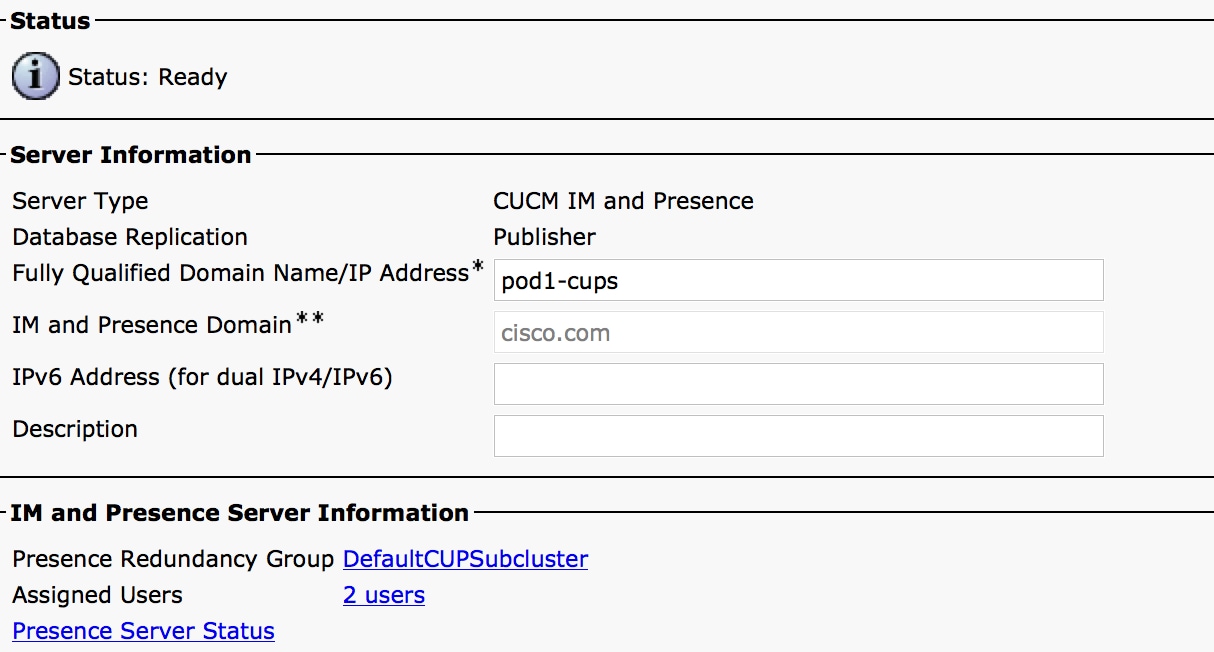
2. Após a instalação com tela azul do Presence Server, certifique-se de que todos os Serviços de Presença necessários sejam iniciados e ativados, conforme mostrado na imagem.
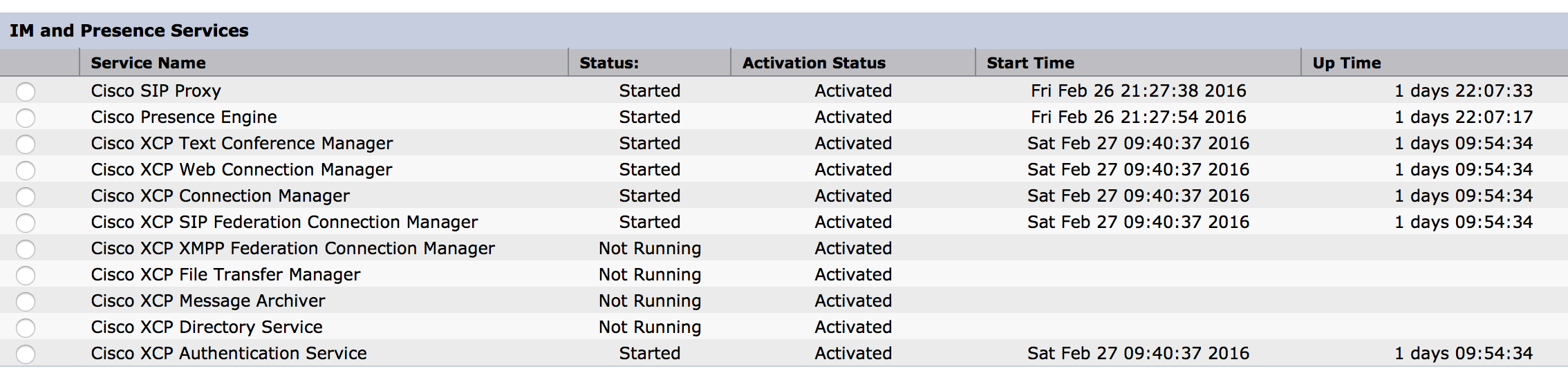
Como mostrado na imagem, certifique-se de que os serviços de rede tenham o serviço do roteador XCP em execução:
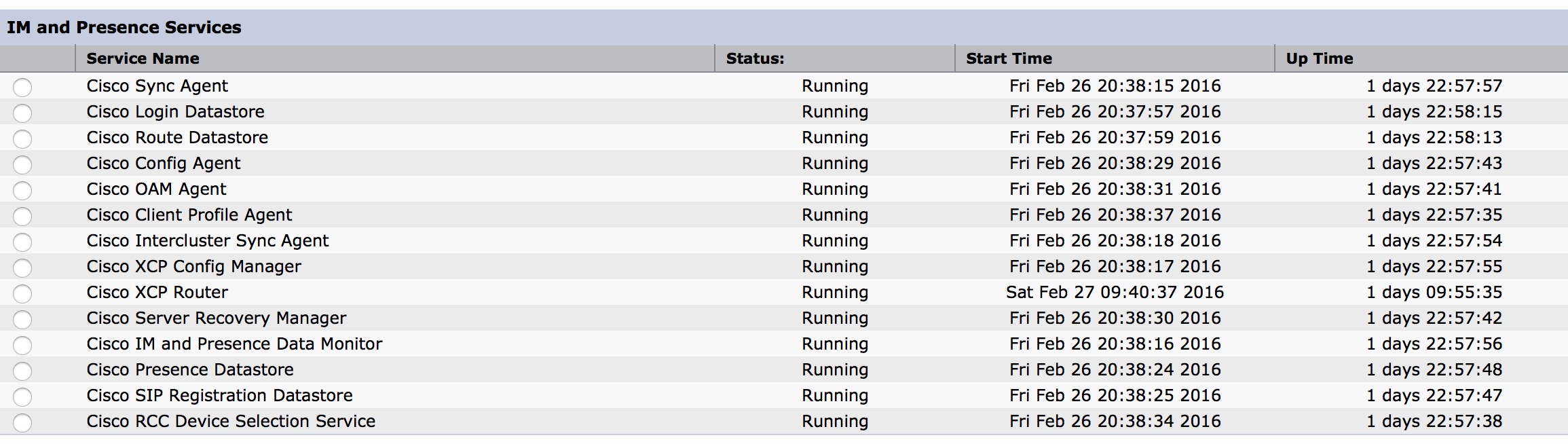
3. Certifique-se de que haja usuários sincronizados com o CUPS a partir do Call Manager, como mostrado na imagem.
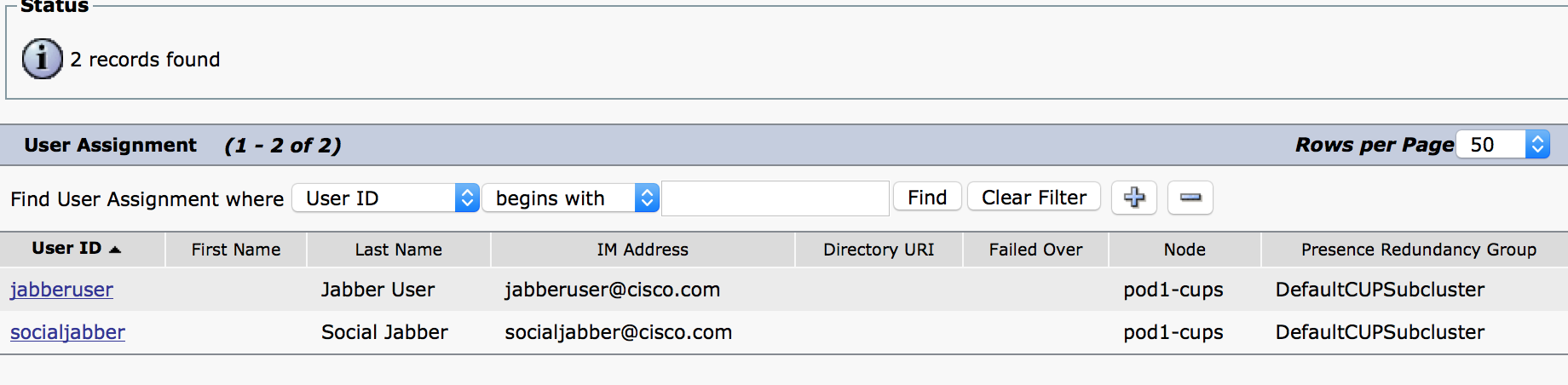
Para que um usuário seja sincronizado com êxito com o Presence, precisamos ter as seguintes configurações no Call Manager.
Note: Estas capturas de tela mostram a configuração de um dos usuários, o outro usuário é exatamente o mesmo.
A página Usuário final garante que o usuário seja selecionado para IM e Presença. Além disso, o usuário deve estar associado ao dispositivo CSF, como mostrado na imagem.

O usuário final também precisa ter os seguintes grupos e funções:
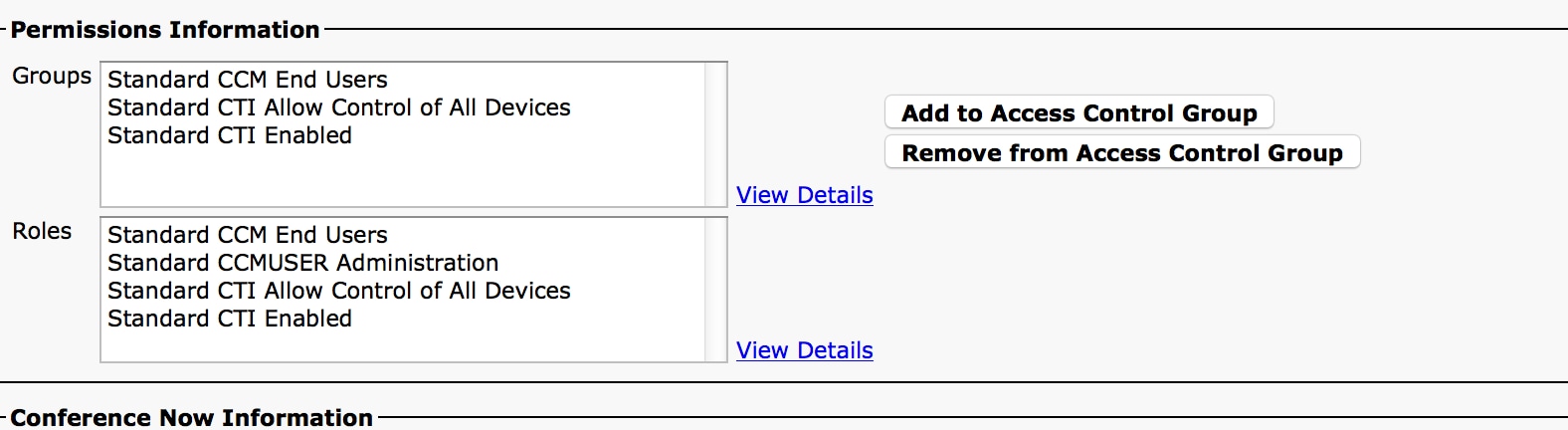
O Perfil de serviço de UC correspondente e o Serviço de UC são criados na seção Gerenciamento de usuário - Configurações do usuário.
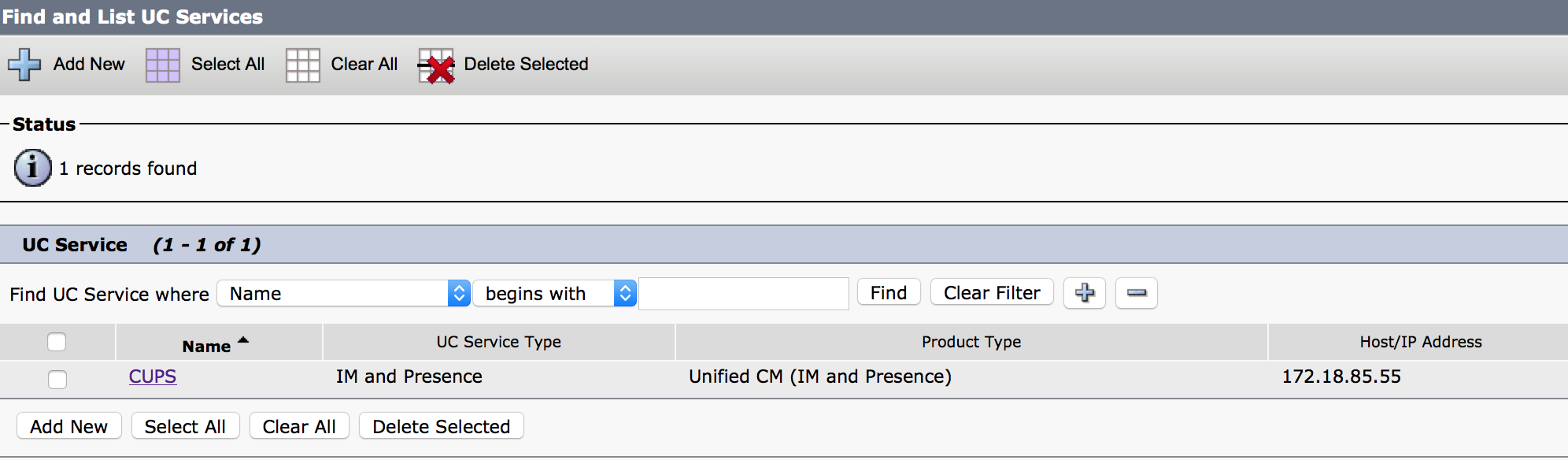
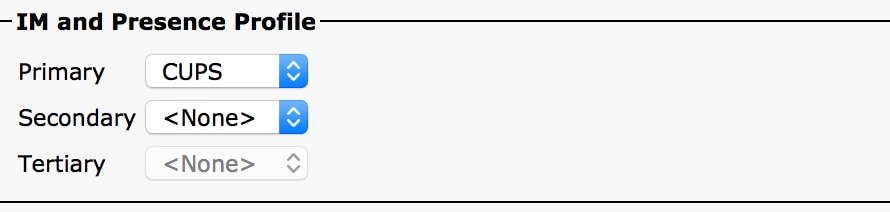
4. Faça login no Jabber através da conta jabberuser. Observe que a configuração acima também mostra um segundo usuário chamado socialjabber que tem a mesma configuração exata. No entanto, não há necessidade de fazer login no Jabber com esse usuário, pois o SocialMiner precisa de um usuário para autenticação que enviará Notificações por MI a todos os outros usuários em nome desse usuário.
5. Faça login na página de administração do SocialMiner:
Etapa 1. Configure o servidor XMPP no SocialMiner.
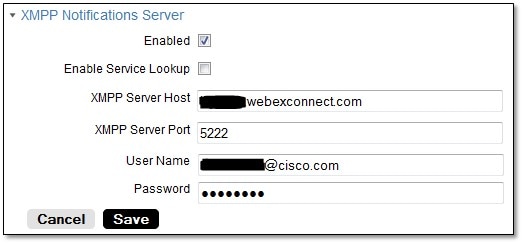
O nome de usuário usado aqui é o usuário em nome do qual o SocialMiner autenticará, estabelecerá uma conexão XMPP e enviará as mensagens. Pode ser uma conta bot que pode ser provisionada no servidor IM/Presence ou em qualquer conta individual normal.
Verifique também se a resolução de DNS para esse servidor XMPP acontece bem no SocialMiner e se o host com porta pode ser acessado pelo SocialMiner.
Etapa 2. Criar uma Notificação de IM no SocialMiner.
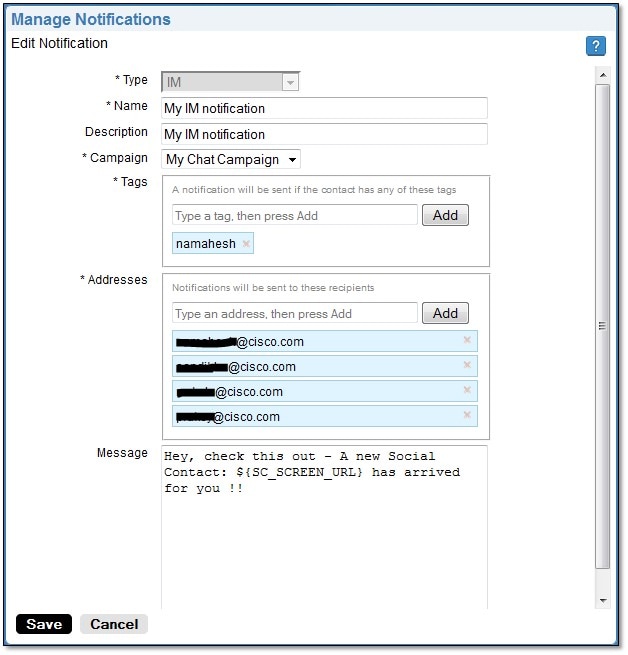
- Escolha a Campanha de bate-papo CCX no campo Campanha (a captura de tela informa Minha campanha de bate-papo como foi feita para uma sessão de bate-papo autônoma com o SocialMiner, portanto, isso precisa ser alterado para Campanha de bate-papo CCX)
- Nas marcas, adicione as mesmas marcas que o feed Chat do CCX tem, portanto, os contatos de chat que corresponderem a essas marcas serão selecionados e enviados
- Forneça uma lista de endereços para os quais você deseja enviar mensagens instantâneas sempre que um contato de bate-papo passar
- Na mensagem, você pode fornecer qualquer tipo de mensagem. Use a variável interna ${SC_SCREEN_URL} que fornecerá um link para este contato de chat
Etapas 3. Insira uma solicitação de bate-papo e teste-a
- Insira uma solicitação de bate-papo no feed de bate-papo.
- Se tudo correr bem, os endereços listados na notificação de IM criada na Etapa 2 devem receber um ping com as informações de contato do chat, como mostrado na imagem.
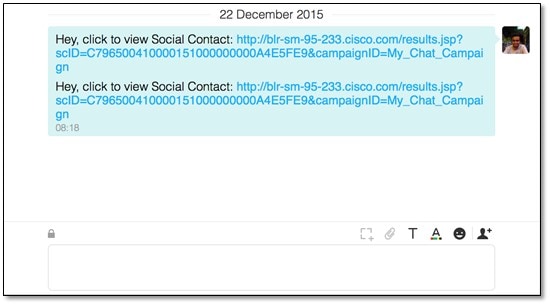
- Além disso, você pode validar tudo no SocialMiner verificando o status da notificação e o status da conexão XMPP, que devem estar verdes com uma marca de seleção.
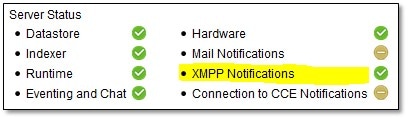
Verificar
No momento, não há procedimento de verificação disponível para esta configuração.
Troubleshooting
Esta seção disponibiliza informações para a solução de problemas de configuração,
Esses logs no Cisco SocialMiner devem ajudar a identificar qualquer problema com a configuração acima:
- Serviço de tempo de execução do Cisco SocialMiner
- Servidor XMPP do Cisco SocialMiner

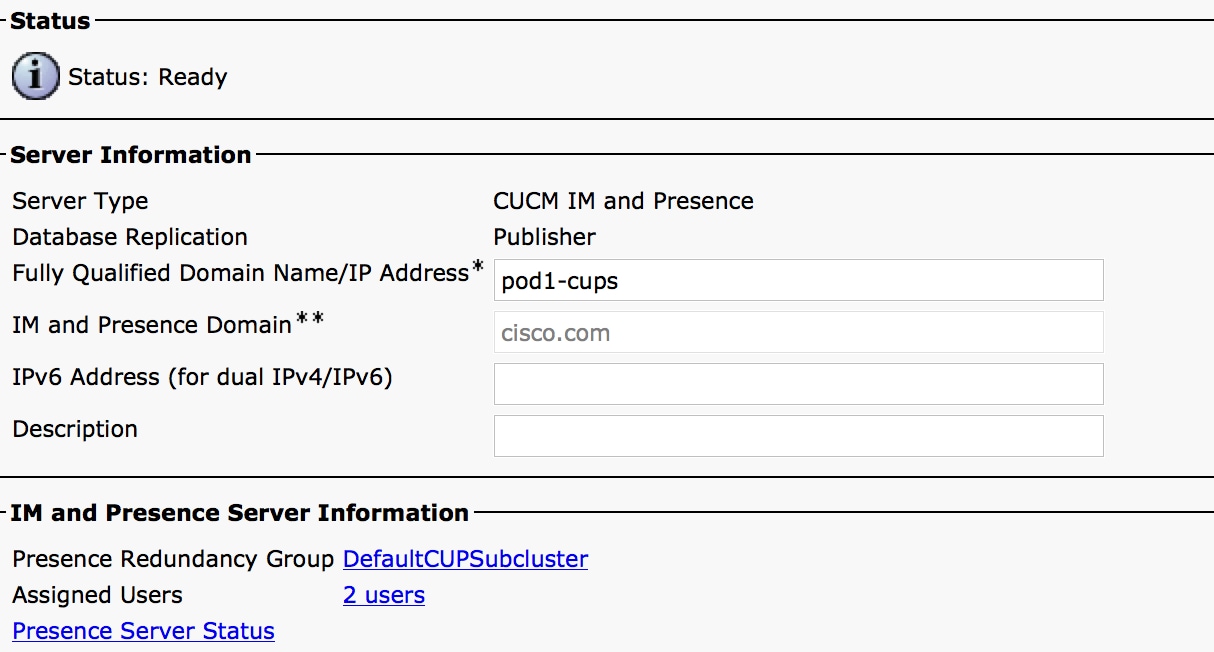
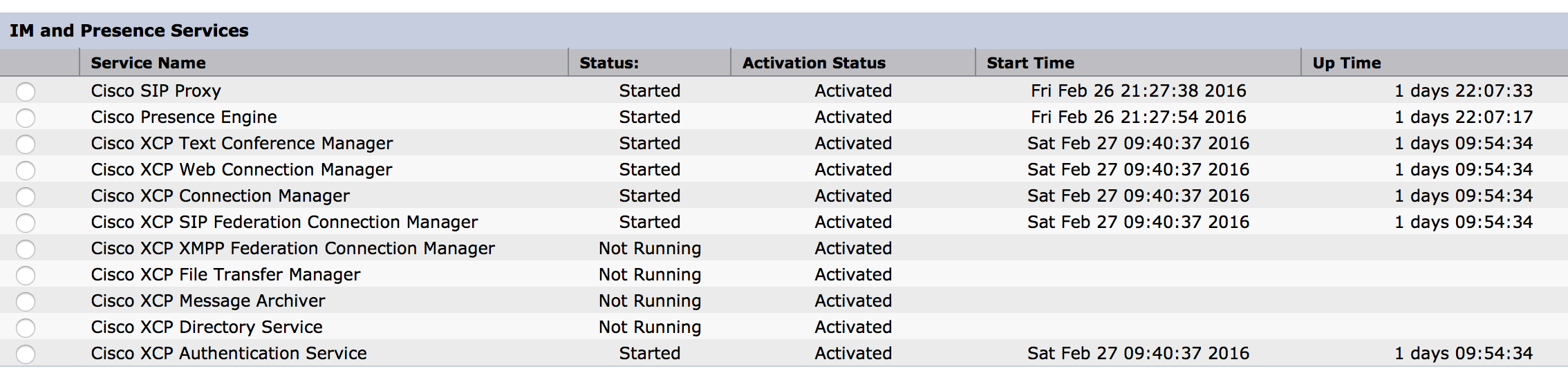
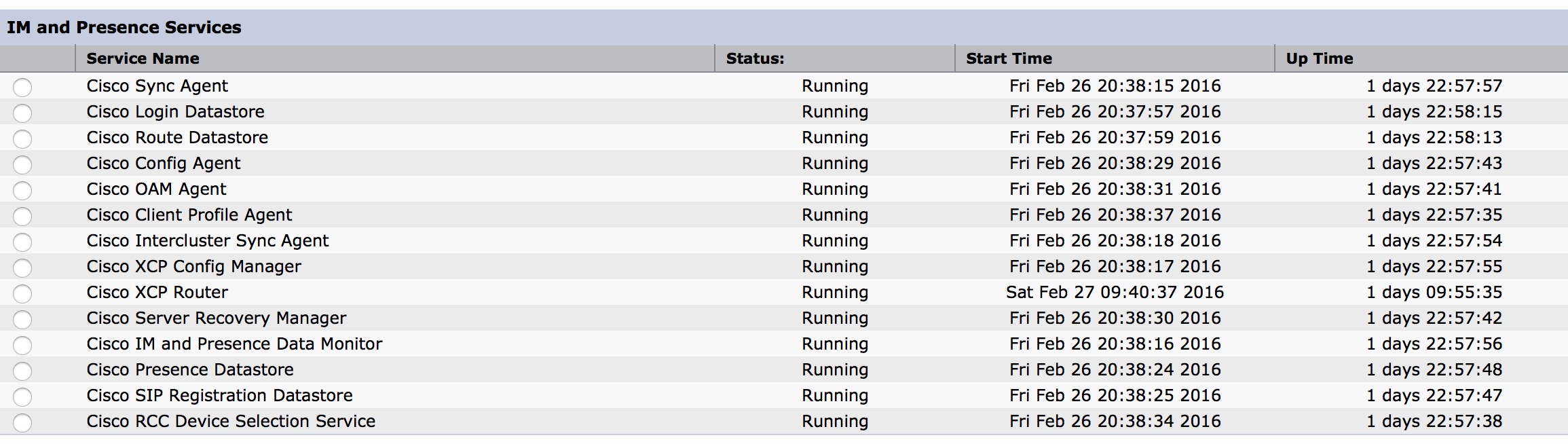
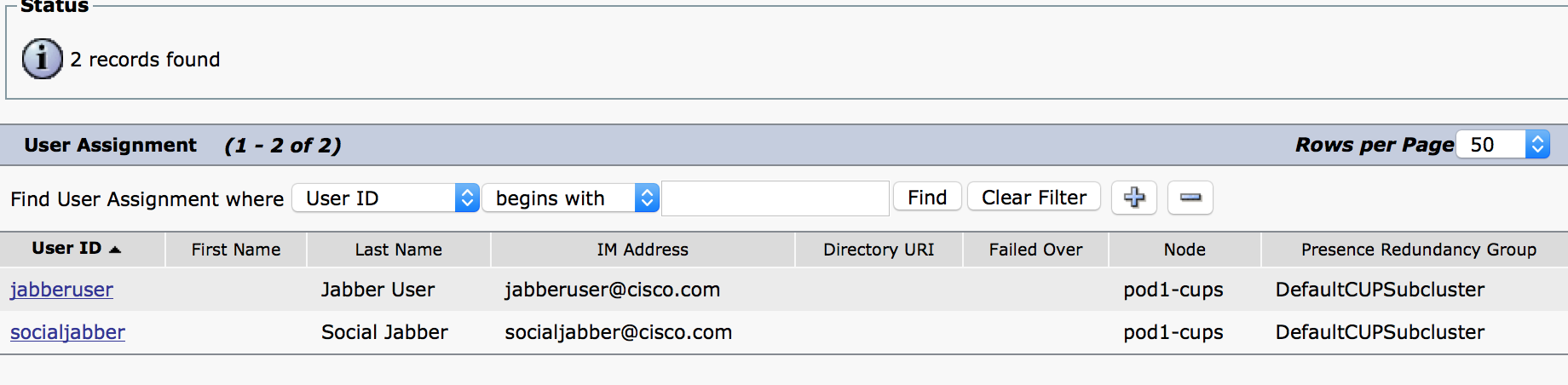

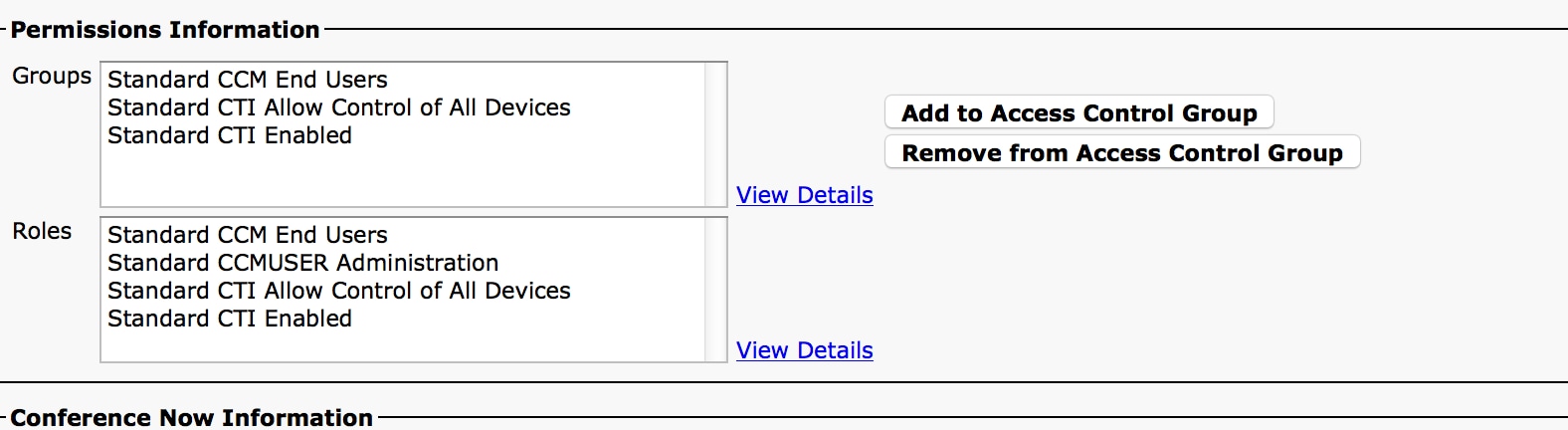
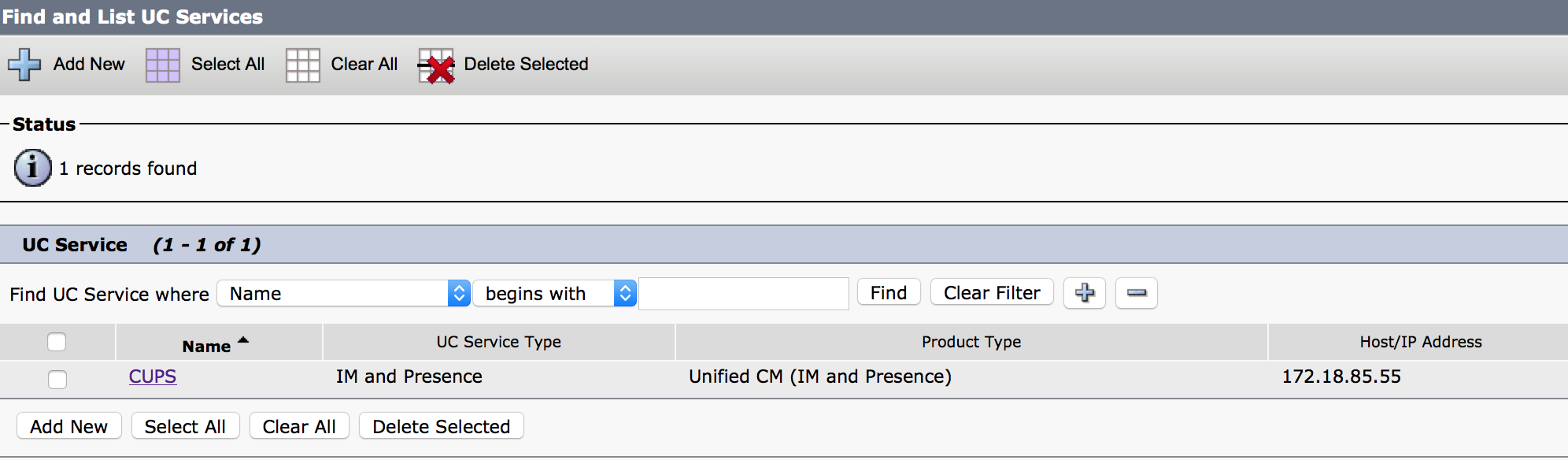
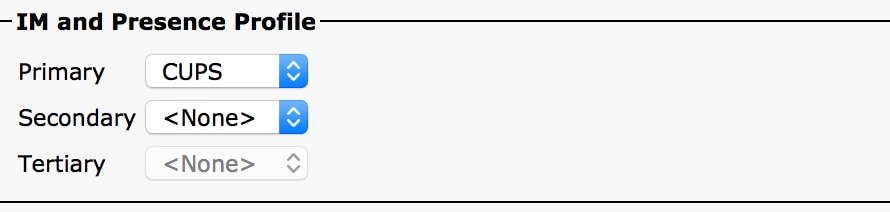
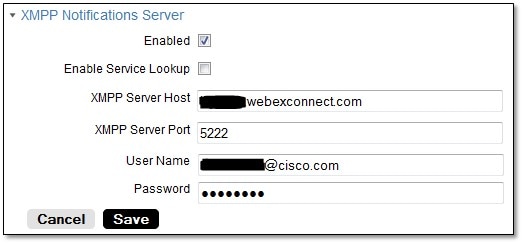
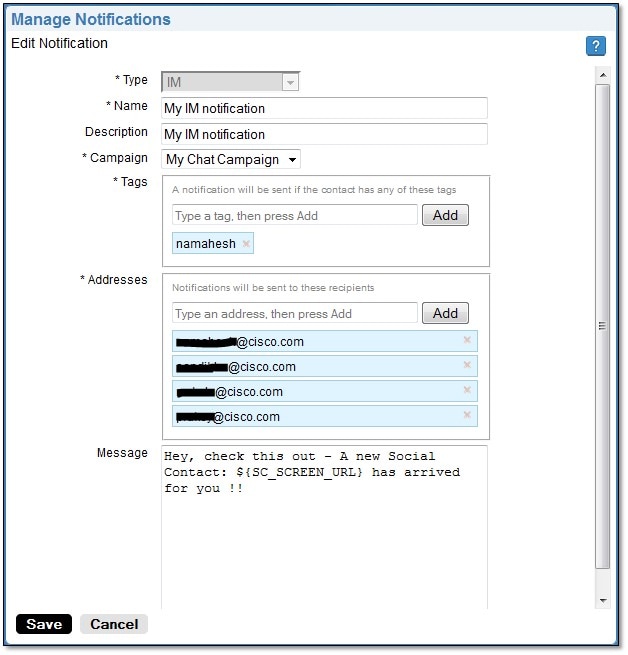
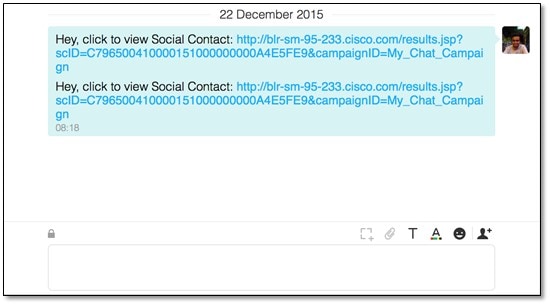
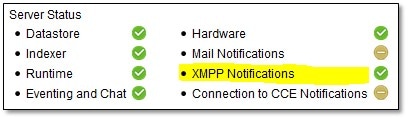
 Feedback
Feedback